前面我们已经说过如何使用阿里云后台的远程连接阿里云服务器,也分享过本地远程桌面连接阿里云服务器,今天我们跟说一下如何使用 teamviewer 连接阿里云 Windows 服务器。
1、使用开头所说的方法之一登录阿里云 Windows 服务器,使用服务器自带的 IE 浏览器搜索并下载最新版 teamviewer(PS:如果无法访问部分网站请参考『阿里云 Windows 服务器 ie 浏览器无法上网怎么办?』),然后安装 teamviewer。
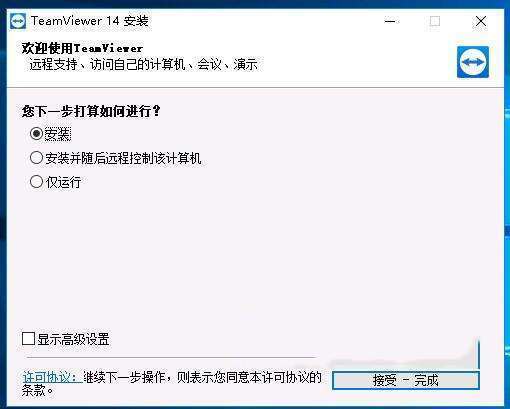
2、运行 teamviewer,勾选无人值守访问中的“随 Windows 一同启动 TeamViewer”。
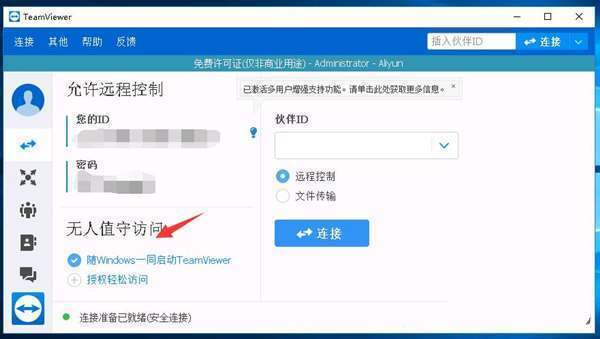
3、点击菜单栏“其他”- 选项 – 点击“安全性”- 在“个人密码(用于无人值守访问)”处输入相应密码后点击【确定】按钮,具体如下图所示:
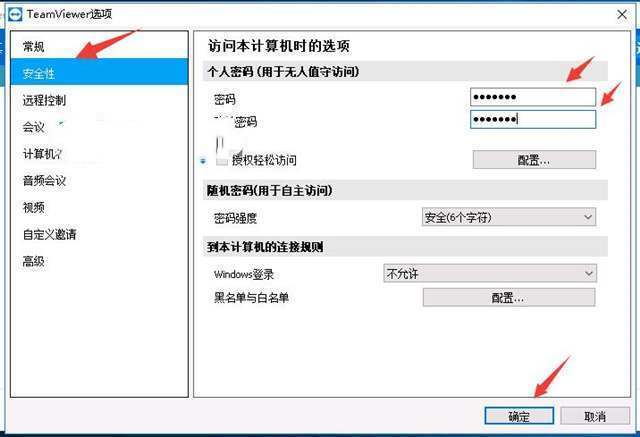
4、点击 TeamViewer 中的“您的 ID”右侧对应的一个“小灯泡”,在弹出的信息框中找到服务器 ID(PS:其他查看服务器 ID 方法请参考『如何获取和查看 teamviewer 服务器 ID?』),并记录下来备用。
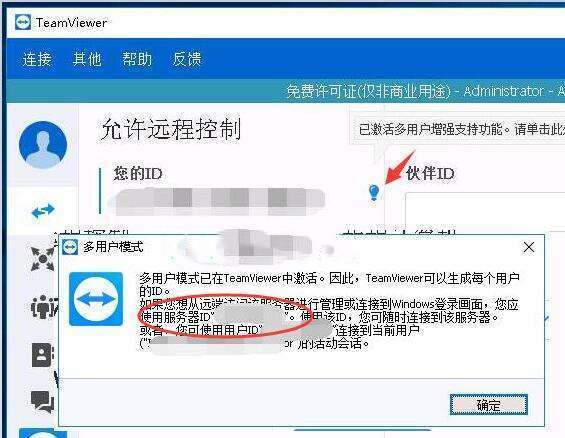
5、本地电脑同样下载最新版的 TeamViewer,此时,可以直接安装 TeamViewer,也可以不安装选择“仅运行”- 点击【接受-完成】- 在控制远程计算机中的伙伴 ID 中输入第 4 步中所获取的 TeamViewer 服务器 ID,然后选择文件传输或远程控制后点击【连接】,输入第 3 步设置的密码后即可成功连接阿里云 Windows 服务器。
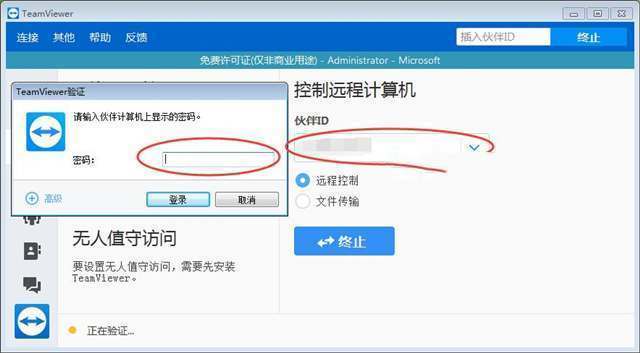
至此,我们已经成功使用 TeamViewer 连接阿里云 Windows 服务器,接下来可以点击顶端的工具栏右侧的“Ctrl+Alt+Del”按钮进行登录/管理服务器。
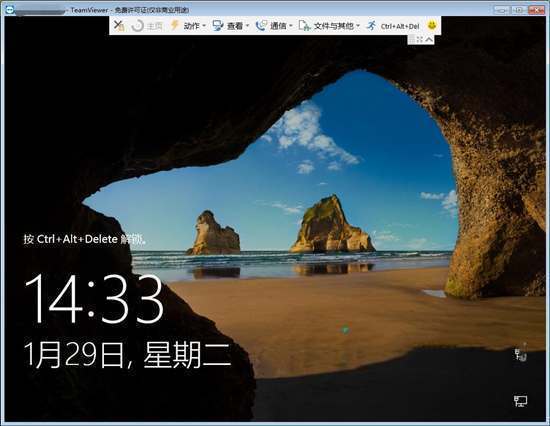
远程控制成功连接服务器界面
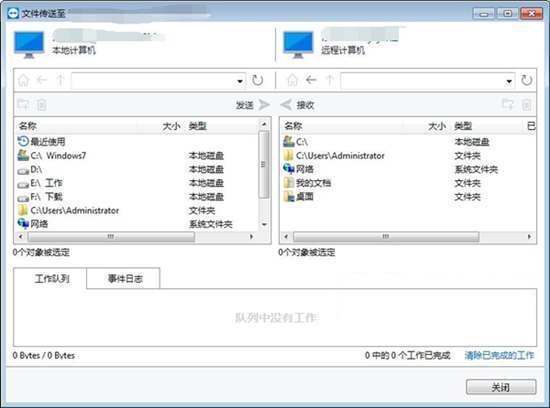
文件传输成功连接服务器界面















 桂公网安备 45010502000016号
桂公网安备 45010502000016号